Hoe maak je een pijl op een toetsenbord
Wat te weten
- ramen: Alt-toets gebruiken: typ 24 (omhoog), 25 (omlaag), 26 (rechts) of 27 (links) en laat Alt los om de pijl te maken.
- Mac: Open de Karakter kijker, selecteer Pijlen aan de linkerkant en dubbelklik op een pijl aan de rechterkant.
- Android/iPhone: Android: Numeriek toetsenbord > vasthouden dakje symbool > kies pijl. iPhone: emoji-toetsenbord gebruiken.
In dit artikel wordt uitgelegd hoe je een pijl maakt met je toetsenbord op een Windows-pc, Mac, Android en iPhone.
Maak een pijl in Windows
Je kunt een pijl maken met a sneltoets op Windows, maar je hebt een numeriek toetsenblok of de NumLock-toets nodig.
De NumLock -toets bevindt zich meestal in de rechterbovenhoek van het toetsenbord of is gekoppeld aan een functietoets, afhankelijk van uw toetsenbord.
-
In het document wil je een pijl: Houd de alt toets en voer een van de volgende cijfercombinaties in, afhankelijk van de gewenste pijl:
- Pijltje omhoog: 24
- Pijl omlaag: 25
- Rechter pijl: 26
- Linker pijl: 27
-
Laat de... Los alt toets nadat u het nummer hebt ingevoerd en u ziet dan uw pijl in uw document.

De pijlen kunnen als gewone tekst worden gekopieerd en geplakt in elk document dat tekst accepteert.
Gebruik de karakterkaart
Als u geen numeriek toetsenblok of de NumLock-toets heeft, kunt u een pijlsymbool invoegen met behulp van de karakterkaart op Windows.
-
Open de Overzicht van letters gebruik makend van Begin > Windows-accessoires, jouw Zoekopdracht doos, of met Cortana.
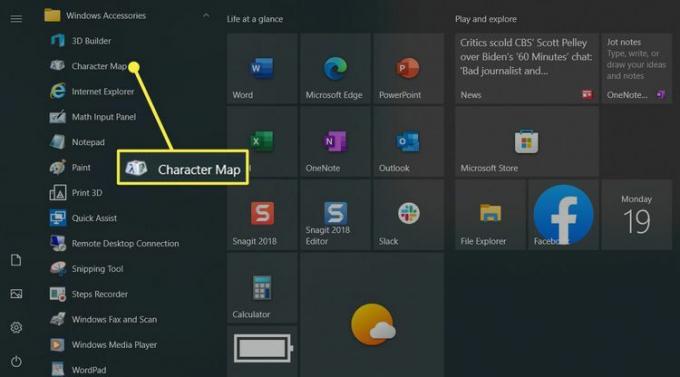
-
Zoek met het gereedschap open naar de pijl omhoog, omlaag, naar rechts of naar links die u wilt gebruiken.
Om het proces te versnellen, kunt u het vakje voor aanvinken Geavanceerde weergave voer onderaan "pijl" in de Zoeken vak en klik Zoekopdracht.
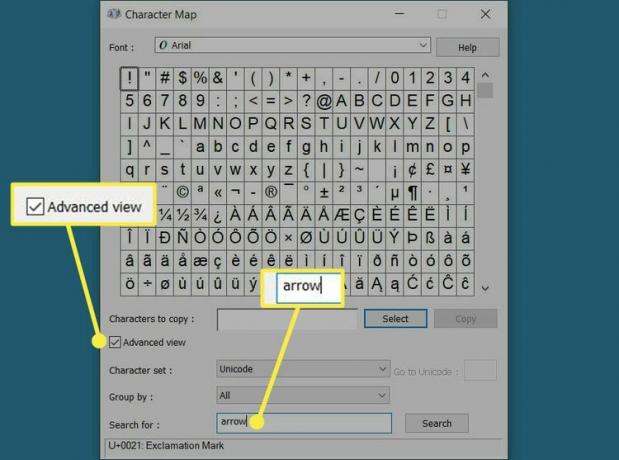
Wanneer u de pijl ziet die u wilt gebruiken, kiest u deze en klikt u erop Selecteer. Dit verplaatst het naar de Tekens om te kopiëren doos.
-
Selecteer Kopiëren.

Ga naar je document, plaats je cursor waar je de pijl wilt hebben en druk op Ctrl+V om het te plakken.
Maak een pijl op Mac
In tegenstelling tot Windows biedt Mac geen snelkoppeling voor het maken van een pijl met je toetsenbord. U kunt echter de Character Viewer gebruiken om een pijl in uw document, notitie of e-mail in te voegen.
Ga naar om de Character Viewer te openen Bewerking > Emoji & Symbolen in de menubalk of gebruik de sneltoets Command + Control + Spatie.
-
Wanneer de Character Viewer wordt geopend, selecteert u Pijlen aan de linkerzijde.
Je ziet dan een grote verzameling pijlen aan de rechterkant, onderverdeeld in richting, waaronder rechts, links, omhoog, omlaag, dubbelzijdige pijlen en diverse opties.
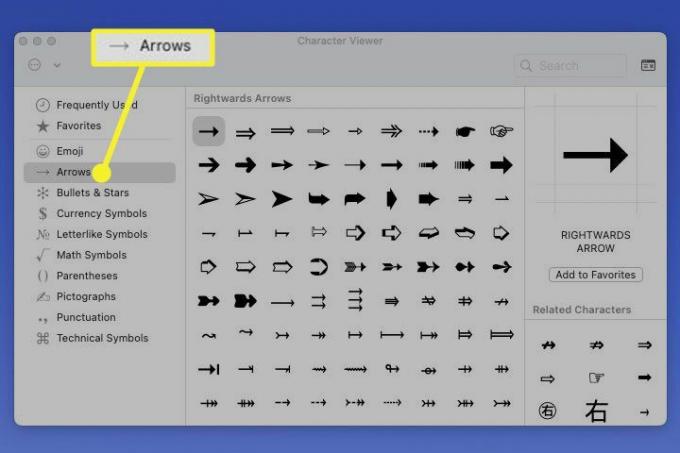
-
Kies de pijl die u wilt gebruiken en sleep deze vervolgens naar uw document of dubbelklik om deze in het document te plaatsen waar uw cursor zich bevindt.

Maak een pijl op Android
Als u op uw Android-apparaat typt en een pijl nodig heeft, zult u blij zijn te weten dat het toetsenbord u vrij gemakkelijk kan bedienen.
Met uw document geopend, plaatst u uw cursor waar u de pijl wilt hebben en drukt u op de ?123 toets om het numerieke toetsenbord te openen.
-
Druk vervolgens op de =/< toets om extra symbolen weer te geven.
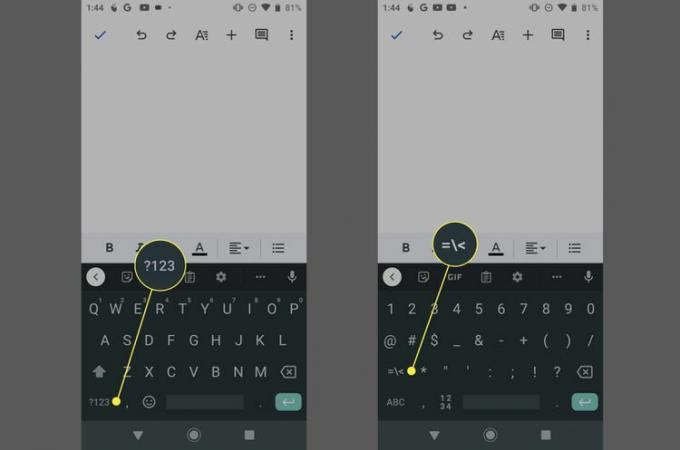
Houd de ingedrukt dakje toets die zich in de tweede rij bevindt.
-
U ziet een kleine werkbalk boven de caret-toets met pijlen naar links, omhoog, omlaag en rechts. Schuif uw vinger naar de gewenste pijl en laat los.

Maak een pijl op de iPhone
Op een iPhone, jij gebruik het emoji-toetsenbord een pijl plaatsen.
Tik op de Emoji -knop linksonder op het toetsenbord of de Wereldbol toets en kies Emoji.
Typ 'pijl' in het zoekveld boven aan het emoji-toetsenbord.
-
Je ziet dan richtingspijlen in vierkanten. Deze omvatten omhoog, omlaag, links, rechts en meer opties zoals dubbel, rond en diagonaal.
Tik om degene die je wilt in je document in te voegen.

Tip
Als u alleen een pijl naar rechts of naar links wilt, kunt u het numerieke toetsenbord op uw iPhone gebruiken. Typ voor een pijl naar rechts twee koppeltekens met een groter dan-symbool of typ voor een pijl naar links een kleiner dan-symbool met twee koppeltekens.
FAQ
-
Hoe maak ik accenten op een toetsenbord?
Naar typ accenttekens op Windows, kies Num Lock, uitstel alten voer vervolgens de juiste cijfercode in. Druk op een Mac lang op de letter en kies vervolgens een markering in het accentmenu. Druk op mobiele apparaten lang op de letter, schuif vervolgens met uw vinger naar de letter met accent en laat los.
-
Waar is het kleine pijltje omhoog op mijn toetsenbord?
Het dakje (de kleine pijl omhoog) is het symbool boven de 6 toets op een standaard QWERTY-toetsenbord. druk op Verschuiving+6 een dakje typen.
-
Hoe ontgrendel ik mijn pijltjestoetsen?
Als u niet tussen cellen kunt schakelen met de pijltjestoetsen in Excel of een vergelijkbaar programma, moet u het uitschakelen Scrollvergrendeling (ScrLk).
